All’interno di questo video andremo a vedere come cambiare il domino del sito al proprio sito web su Framework360.
Step 1: Aggiornare il dominio
Per prima cosa dovremmo recarci nel tab Domini presente all’interno della sottovoce del menù principale di Framework360 Configurazioni seguendo i seguenti passaggi:
Impostazioni > Configurazioni > Domini
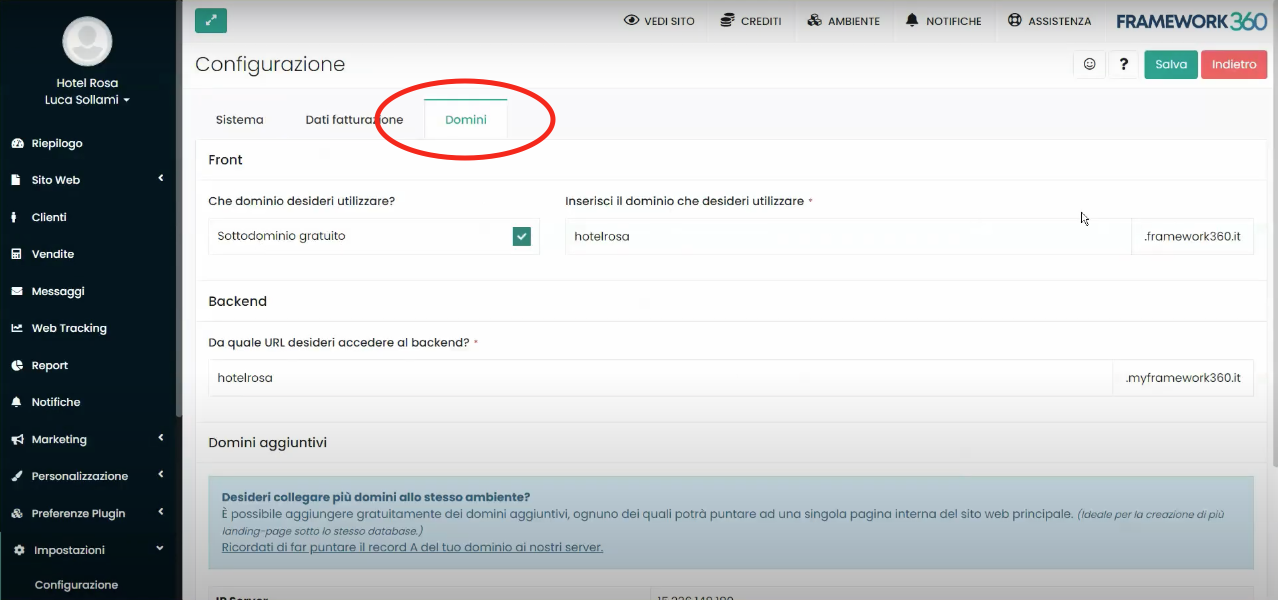
A questo punto potremmo andare a modificare il nome del nostro sottodominio gratuito (attenzione il sottodominio gratuito finirà sempre con .framework360.it), oppure, togliendo il flag dalla voce Sottodominio gratuito potremmo andare inserire il dominio precedentemente comprato su compagnie come, per esempio, register.it.
Il dominio comprato dovrà essere inserito all’interno della voce Inserisci il dominio che desideri utilizzare come mostrato nella figura successiva:
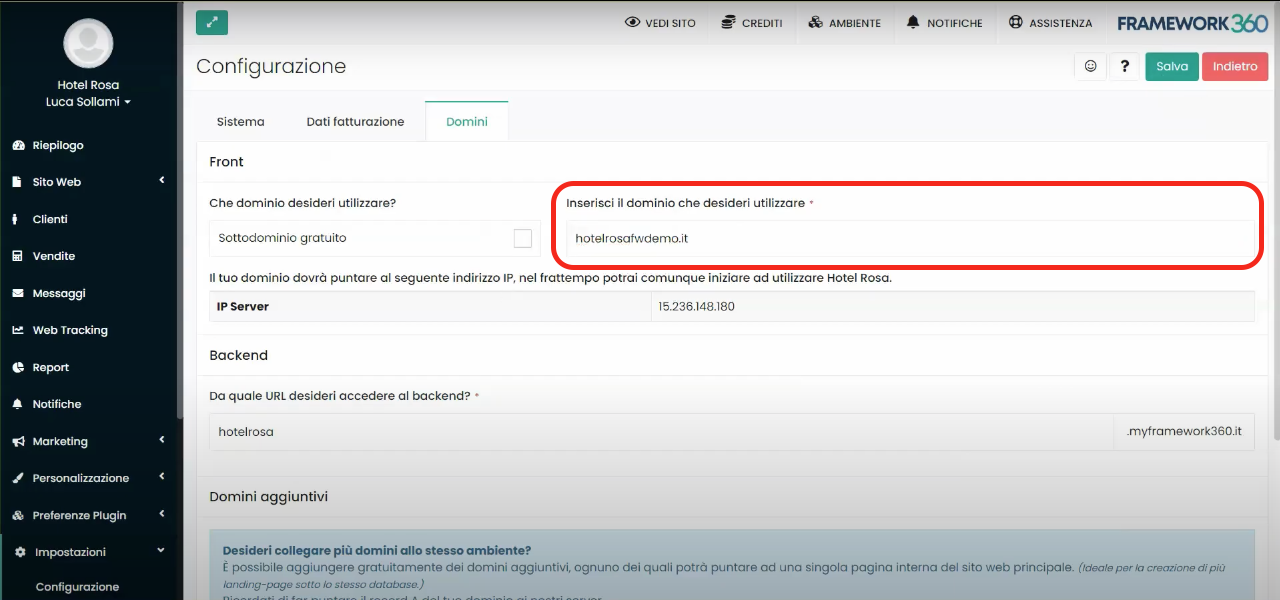
Step 2: Puntare il Record A all’indirizzo IP di Framework360
Dopo aver inserito il dominio comprato bisogna andare all’interno del DNS del dominio stesso ed inserire nella voce Record A l’indirizzo IP di Framework360 che troveremo sotto la voce IP Server come mostrato nella figura successiva:
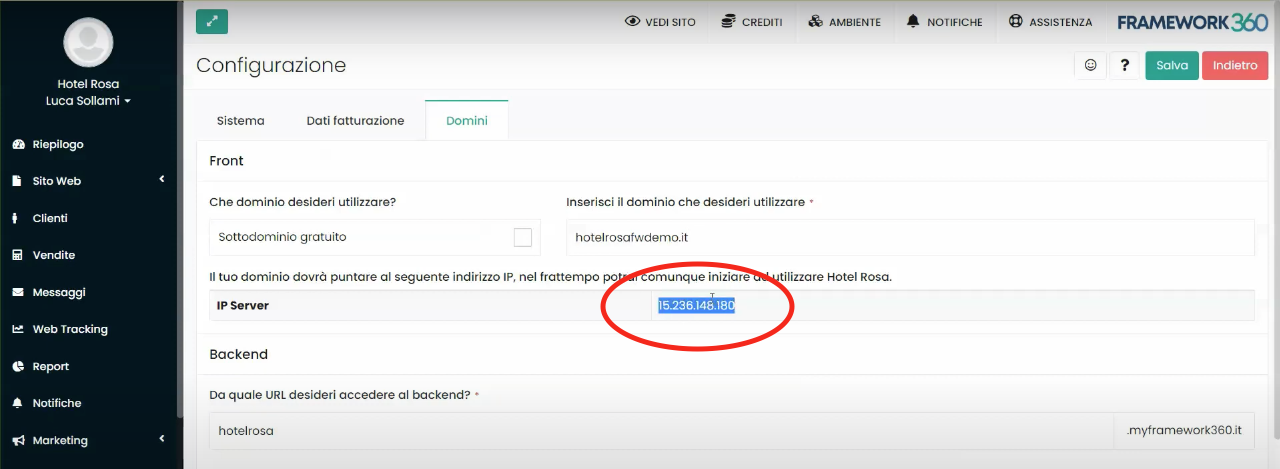
Step 3: Modificare il dominio del Backend
A questo punto se volessimo modificare il dominio del Backend, ovvero, il dominio attraverso il quale accediamo alla nostra area, non dovremmo fare altro che recarci sotto la voce Backend presente sempre nel tab Domini. Nella voce Backend andiamo ad inserire il nome che vogliamo dare al nostro dominio del Backend (generalmente si usa lo stesso nome del dominio che abbiamo comprato).
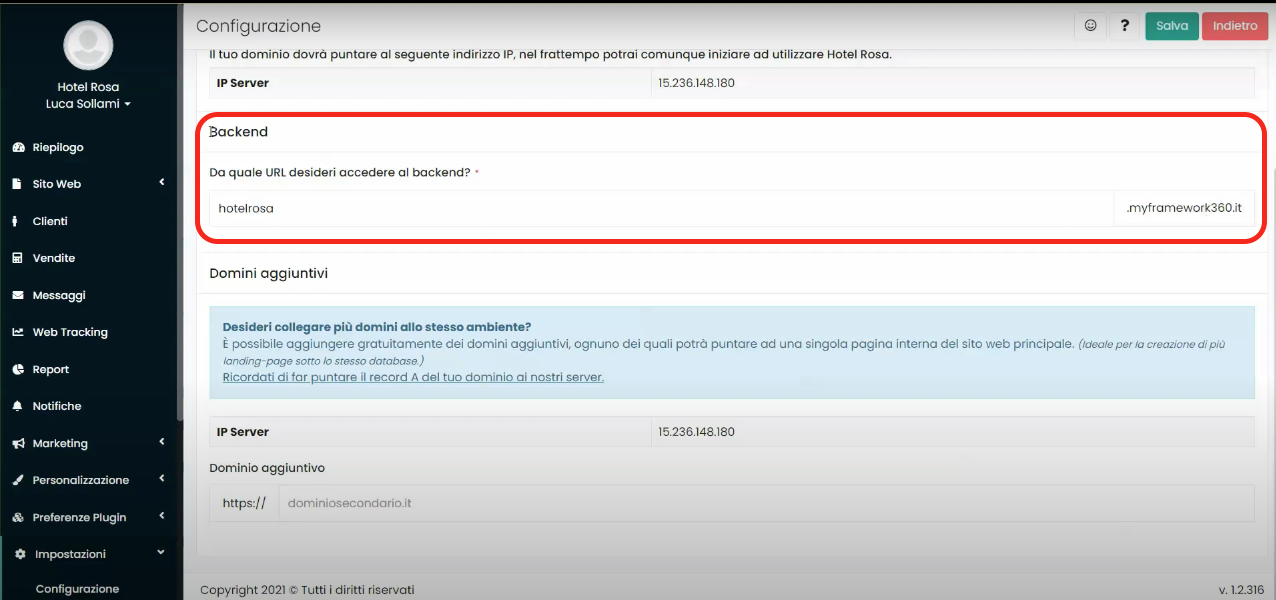
Step 4: Inseriamo domini aggiuntivi
In ultimo, sempre nel tab Domini, abbiamo la possibilità di inserire dei domini aggiuntivi sotto la voce, appunto, Domini aggiuntivi.
Ricordiamoci che anche per i domini aggiuntivi va puntato il Record A all’indirizzo IP di Framework360 come abbiamo visto per il dominio principale.







